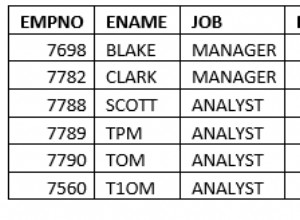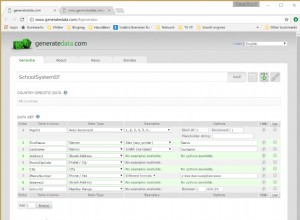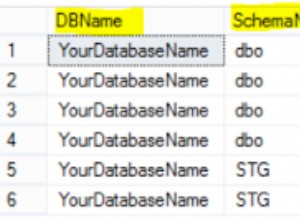Вариант 1 – Проект за настройка
С помощта на Visual Studio можете да създадете проект за настройка и да инсталирате предпоставките, които са ви необходими по време на инсталацията.
Процесът на инсталиране е много прост и крайният потребител може да инсталира приложение и предпоставки, след като щракне върху бутоните за следване.
Ето стъпките за създаване на проект за настройка:
1- Създайте C# приложение за Windows Forms
- Създайте проект на C# Windows Forms
- Добавете нов елемент и добавете база данни на SQL Server към вашето приложение
- Добавете таблица към приложението си и попълнете някои данни в нея
- Показване на данните в основния ви формуляр.
2- Създайте проект за настройка
- Добавяне на нов проект → настройка и внедряване → проект за настройка
- Щракнете с десния бутон върху Setup project и Add project Output и изберете първичен изход от вашия основен проект
- Щракнете с десния бутон върху Настройка на проект и Добавяне на изход на проекта и изберете файлове със съдържание от основния си проект
- Щракнете с десния бутон върху проекта за настройка и щракнете върху Свойства и щракнете върху Предпоставки и изберете SQL Server Express
- Изберете .Net Framework
- Изберете Windows Installer
- Избор на бутон за избор Изтегляне на предпоставките от същото място като моето приложение.
- Щракнете с десния бутон върху работния плот на потребителите в левия панел и добавете нов пряк път и изберете папка на приложението, първичен изход от SampleApplication и щракнете върху OK и преименувайте прекия път към това, от което се нуждаете.
- Възстановяване на решение.
- Повторно изграждане на проект за настройка
- Отидете в изходната директория на инсталационния проект и стартирайте setup.exe
Толкова е лесно.
За повече информация разгледайте следните статии от документи:
- Как да:Създаване или добавяне на проект за настройка
- Как да:Инсталирате предпоставките в инсталирането на Windows Installer
- Походно ръководство:Използване на персонализирано действие за създаване на база данни при инсталиране
Опция 2 – Щракнете веднъж
Използвайки Visual Studio, друга опция е използването на публикуване ClickOnce.
За да направите това, в свойствата на вашия проект, в раздела за публикуване, щракнете върху бутона предпоставки, можете да изберете SQL Express в предпоставките. По този начин трябва само да настроите файловете на базата данни да копират в изходната директория и да използвате AttachDbFileName в низа за връзка:Data Source=.\SQLEXPRESS; AttachDbFilename=|DataDirectory|\Database.mdf; Initial Catalog=Master" .
За повече информация разгледайте следната статия за документи:
- Как да:Публикуване на приложение ClickOnce с помощта на съветника за публикуване